Każda osoba, która aktywnie korzysta z Internetu, z biegiem czasu gromadzi ogromną liczbę stron wymienionych w kategorii Ulubione. Sam pomysł to dobry, szybki dostęp do najbardziej poszukiwanych zasobów sieciowych. Ale kiedy musisz znaleźć tę, której potrzebujesz z setek stron, może to powodować niedogodności. Dlatego procedura czyszczenia zakładek przeglądarki jest niezbędną procedurą, którą musisz opanować.
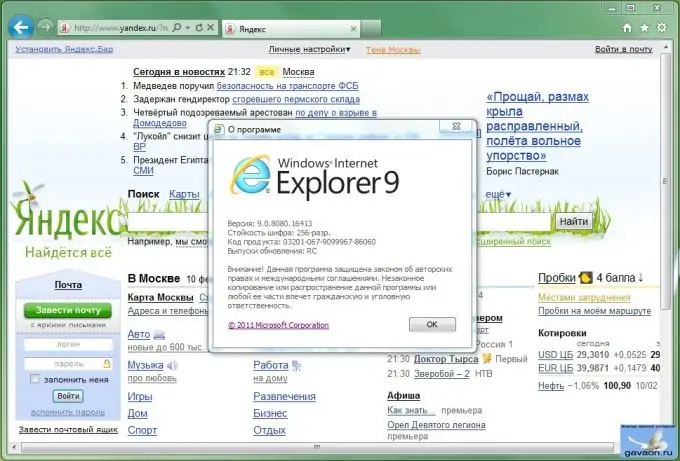
Instrukcje
Krok 1
Jeśli jesteś użytkownikiem programu do pracy z Internetem z Microsoft - Internet Explorer, bez względu na wersję, otwórz przeglądarkę, klikając dwukrotnie ikonę programu. Naciśnij przycisk „Alt” na klawiaturze, zwolnij go, aw górnej części okna programu zobaczysz pasek menu, wśród którego przycisków będzie napis „Ulubione”. Kliknij ten przycisk iz rozwijanego menu wybierz „Organizuj ulubione”.
Krok 2
Otworzy się okno z sekcjami folderów i nazwami poszczególnych witryn. W dolnej części tego okna pojawi się przycisk „Usuń”, kliknij go, po uprzednim wybraniu niepotrzebnej witryny lewym przyciskiem myszy. Powtórz operację ze wszystkimi witrynami, których chcesz się pozbyć. Jest to najbardziej poprawny i dokładny sposób na wyczyszczenie ulubionych.
Krok 3
Podobną operację spotykają użytkownicy innej popularnej przeglądarki internetowej, Opery. Otwórz przeglądarkę w zwykły sposób i znajdź przycisk „Zakładki” w górnej części okna i kliknij go. Jeśli nie ma paska menu z przyciskami, kliknij logo „Opera” w lewym górnym rogu okna, a następnie z wyświetlonej listy wybierz ten sam przycisk „Zakładki”. W obu przypadkach kliknij przycisk Zarządzaj zakładkami. Pojawi się tabela Twoich ulubionych witryn. Najedź myszką na linię z nazwą strony i naciśnij przycisk "Del" na klawiaturze. Dzięki temu możesz szybko usunąć wszystkie niepotrzebne zakładki stron.
Krok 4
Czyszczenie ulubionych w przeglądarce Google Chrome jest bardzo podobne do metod wymienionych powyżej. Uruchom program Google Chrome w dowolny sposób. Znajdź symboliczny obraz klucza w prawym górnym rogu okna. Kliknij go lewym przyciskiem myszy. Pojawi się panel ustawień, wybierz napis „Zakładki” wśród linii menu. Gdy najedziesz myszą na tę etykietę, pojawią się wszystkie Twoje zakładki. Znajdź linię z tytułem „Menedżer zakładek”, powinna być druga od góry. Kliknij go lewym przyciskiem myszy. Pojawi się panel sterowania Ulubione strony. Ten sam wynik można uzyskać, pisząc polecenie chrome: // bookmarks / # 1 w pasku adresu przeglądarki.
Krok 5
W każdym razie zobaczysz przestrzeń podzieloną na dwie nierówne części, po lewej stronie których będą foldery zakładek, po prawej strony dodane do ulubionych. Wybierz wiersz z zakładką, którą chcesz usunąć lewym przyciskiem myszy i naciśnij przycisk „Del”. Jeśli chcesz usunąć kilka zakładek naraz, przytrzymaj przycisk „CTRL” na klawiaturze i kliknij lewym przyciskiem myszy witryny, których chcesz się pozbyć. Jeśli chcesz całkowicie wyczyścić wszystkie zakładki naraz, wybierz jedną linię w oknie „Menedżer zakładek”, a następnie naciśnij klawisz „CTRL” i łaciński „A” na klawiaturze. Wszystkie linie zostaną podświetlone. Naciśnij przycisk „Del”, aby je wszystkie usunąć.






